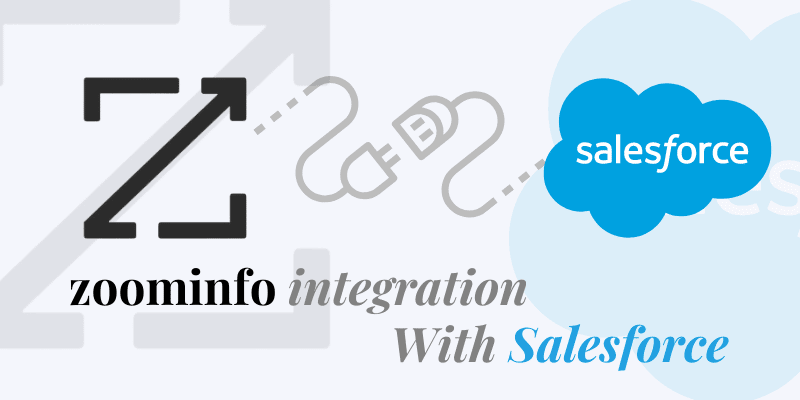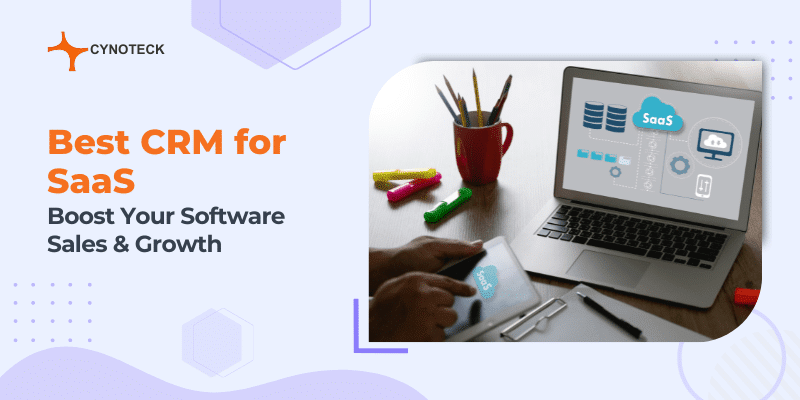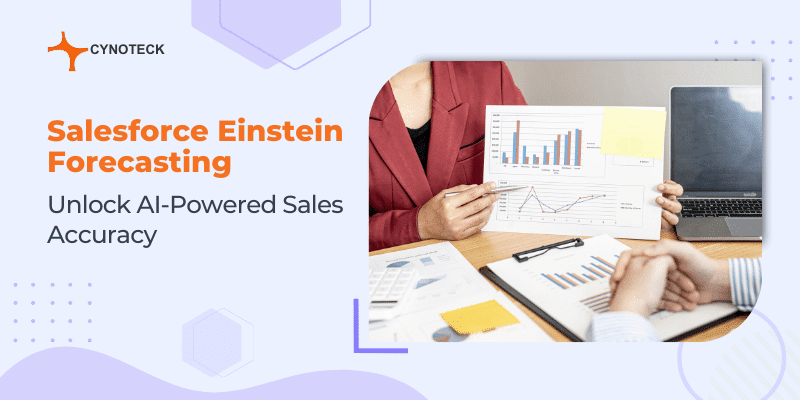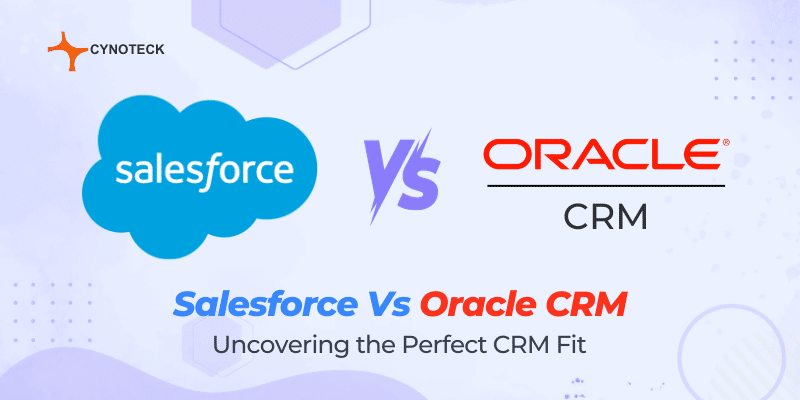Salesforce est un outil qui a fourni aux spécialistes du marketing l'accès à des outils faciles à utiliser CRM et technologie marketing. Il offre des prix raisonnables et aide les entreprises de toutes tailles. C'est l'un des plus utilisés Applications GRC qui aident les entreprises du monde entier à gérer leurs ventes, leurs prospects, leurs interactions avec les utilisateurs et d'autres aspects de leurs opérations commerciales.
Travailler avec Salesforce présente de nombreux avantages, mais sa capacité à s'intégrer à plusieurs technologies et solutions de support vous offre un meilleur contrôle sur divers Fonctions CRM. Différentes tâches de l'équipe de vente sont automatisées par cet outil, ce qui améliore également l'expérience utilisateur.
Nous ne pouvons pas négliger l'autre outil populaire, c'est-à-dire Zoom. Ces jours-ci, Zoom est devenu extrêmement populaire parmi les groupes de travail pour une utilisation dans les vidéoconférences en nuage, les réunions virtuelles et la messagerie de groupe. Il offre à un large éventail d'utilisateurs un partage d'écran sans fil, des interactions audio et vidéo.
Plusieurs fonctionnalités de Salesforce pourraient être très utiles, même si vous ne l'utilisez pas pour gérer chaque partie de votre organisation. Intégration ZoomInfo est l'une de ces caractéristiques. Vous pouvez facilement intégrer ZoomInfo à Salesforce pour améliorer vos capacités CRM. À l'aide de cet outil, vous pouvez accéder à un large éventail de données dans Salesforce sur vos clients et même sur vos clients potentiels.
ZoomInfo s'intègre en douceur avec Salesforce et fournit un accès facile aux informations de la base de données de ZoomInfo. Lorsqu'ils sont correctement configurés, vous pouvez facilement intégrer ces données dans votre application.
Pourquoi intégrer Salesforce et Zoom ?
La Application Zoom pour Salesforce a récemment gagné en popularité parmi les entreprises. Via Zoom Marketplace et Salesforce AppExchange, Intégration SalesforceZoom est facilement disponible.
Vous pouvez intégrer les avantages offerts par une plateforme de collaboration vidéo et un Plateforme CRM à travers cela Intégration SalesforceZoom. Vos réunions et vos appels téléphoniques se dérouleront plus facilement lorsque vous intégrez vos contacts Zoom à vos enregistrements Salesforce, tout cela peut être facilement accompli à l'aide de l'intégration de Zoom avec Salesforce.
Si vous devez fréquemment assister à plusieurs appels, cette intégration vous permet de suivre plus facilement tous vos appels et de rester à jour avec votre emploi du temps.
Grâce à ce facile Intégration Zoom Salesforce, les réunions peuvent être démarrées et planifiées directement depuis Salesforce. Même des invitations par e-mail peuvent être envoyées à ceux qui ont accepté la réunion.
Certaines des autres raisons pour lesquelles vous pourriez souhaiter intégrer ZoomInfo à Salesforce peuvent inclure :
- Vous utilisez Salesforce pour suivre les informations sur les contacts, les opportunités et les requêtes.
- Vous utilisez ZoomInfo pour générer des prospects et souhaitez ces données et informations dans Salesforce.
- Vous souhaitez obtenir une image complète de votre contact.
Aussi, lisez: Zendesk vs Salesforce : Quel CRM est le meilleur pour votre entreprise ?
Fonctionnalités clés de Salesforce
Salesforce offre quelques fonctionnalités exceptionnelles conçues pour aider les entreprises à attirer et à fidéliser leurs clients. Voici quelques-uns populaires Fonctionnalités Salesforce:
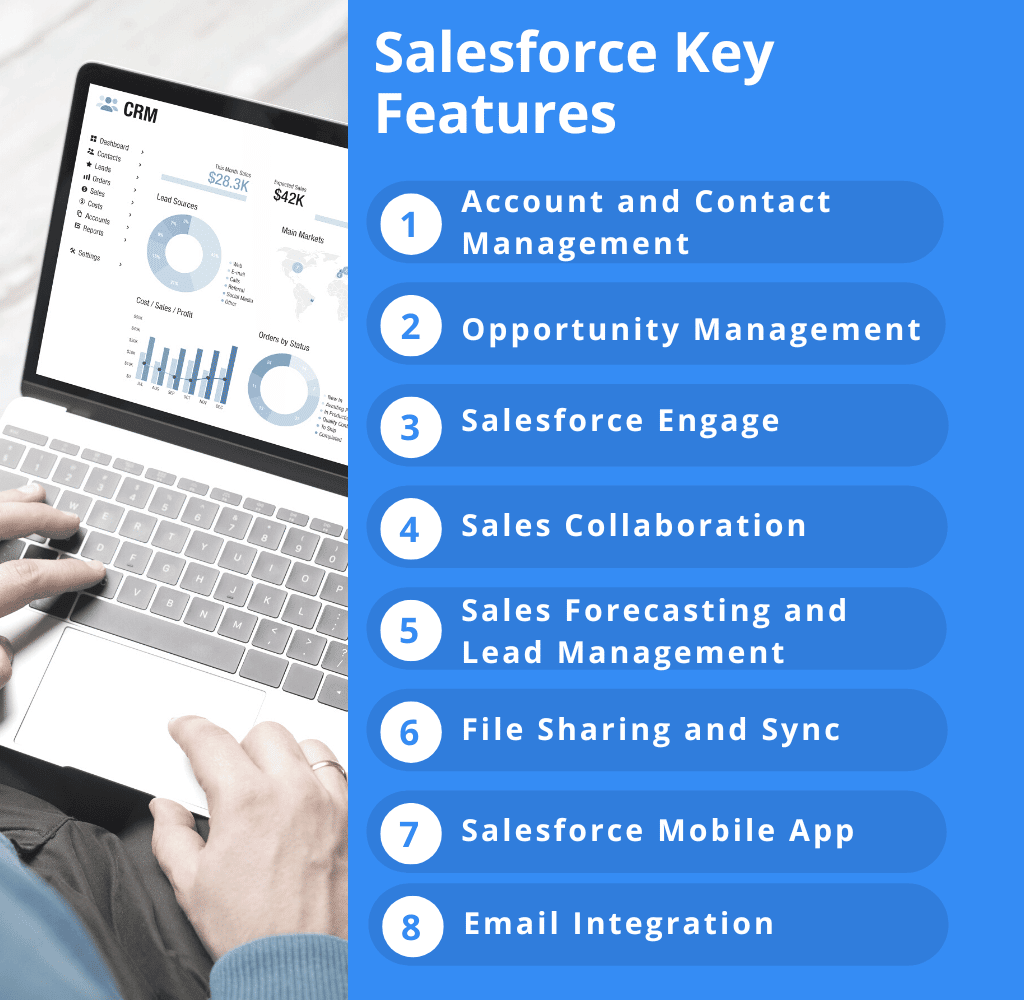
1) Gestion des comptes et des contacts
La fonction de gestion des comptes et des contacts comprend toutes les informations relatives à la communication client, telles que l'historique des activités du client, les communications avec lui, les contacts clés, etc.
2) Gestion des opportunités
Vous pouvez gérer toutes les transactions commerciales avec Salesforce à l'aide de la gestion des opportunités, ce qui vous permet également de rester en contact avec les personnes et les informations nécessaires pour conclure chaque transaction.
3) Engagement de Salesforce
Vous pouvez augmenter la capacité de vente de l'entreprise en partageant du contenu marketing avec les ventes à l'aide de l'outil Salesforce Engage. Il fournit des alertes de vente en temps réel basées sur l'engagement des clients.
4) Collaboration commerciale et gestion des performances
La fonctionnalité de collaboration commerciale de Salesforce permet à l'équipe commerciale de travailler ensemble à l'aide de puissants outils sociaux. La gestion de la performance des ventes offre une rétroaction et des récompenses continues à l'équipe de vente.
5) Prévision des ventes et gestion des prospects
La possibilité de prévoir les ventes vous fournit une image complète de l'entreprise afin que, si nécessaire, vous puissiez prendre les mesures appropriées. De plus, l'entreprise bénéficie de la logiciel de gestion des leads sur mesure car il fournit des informations sur la manière dont les activités de marketing influencent les pipelines de vente.
6) Partage et synchronisation de fichiers
Vous pouvez échanger vos fichiers, travailler ensemble dessus, publier le meilleur contenu et suivre toutes ces activités en temps réel à l'aide de la fonction File Sync and Share.
7) Application mobile Salesforce
Vous pouvez appeler des personnes, répondre à chaque piste intéressante, consulter des opportunités de travail et afficher des damiers où que vous soyez à l'aide de l'application Salesforce Mobile.
8) Intégration des e-mails
Gmail et Outlook CRM peuvent être intégrés au logiciel de suivi des e-mails Salesforce pour synchroniser les contacts, les événements et tout le reste pour des opérations plus rapides.
Aussi, lisez: 5 fonctionnalités Salesforce qui augmenteront la productivité de vos utilisateurs
Fonctionnalités clés du zoom
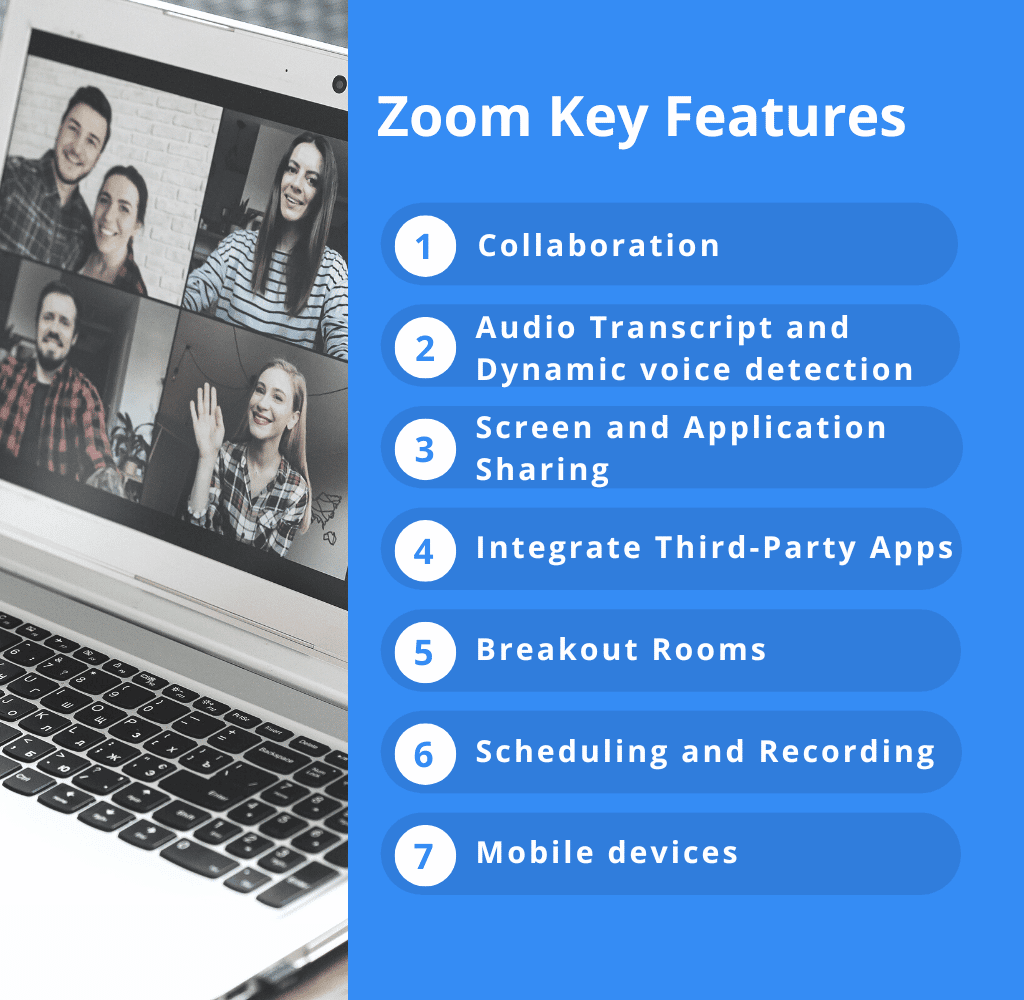
1) Collaboration
La collaboration avec jusqu'à 300 utilisateurs externes UR et non UR est possible dans Zoom. Les autres fonctionnalités de Zoom incluent les salles de sous-commission, le chat, les annotations et le tableau blanc.
2) Transcription audio et détection vocale dynamique
L'outil Transcription de Zoom est pratique si vous aimez garder une trace de ce qui se dit pendant les réunions. Zoom peut transcrire votre audio et importer la transcription dans un fichier .VTT. Dès que l'orateur actif est sélectionné, la vue de la caméra principale change automatiquement.
3) Partage d'écran et d'application
Les présentateurs ont la possibilité d'afficher l'intégralité de leur bureau ou des applications spécifiques.
4) Intégrez des applications tierces
De plus, Zoom est disponible pour les intégrations tierces. Vous pouvez simplifier vos tâches, car les plugins de tiers sont pris en charge. Zoom, par exemple, vous permet de participer aux réunions Microsoft Teams.
5) Salles de sous-commission
Un zoom est un excellent outil pédagogique. Il comprend des salles de sous-commission pour gérer un grand groupe de participants et les diviser en petits groupes selon les besoins.
6) Planification et enregistrement
Options de planification via les navigateurs, les clients et les plugins, y compris la délégation pour les co-hôtes et les planificateurs. Vous pouvez également enregistrer des réunions et les télécharger sur OneDrive Video, YouTube, Box, Blackboard Learn, etc.
7) Appareils mobiles
Zoom offre des fonctionnalités riches applications mobiles pour Android et appareils iOS.
Aussi, lisez: Zoho vs Salesforce : quel CRM est le meilleur pour votre entreprise ?
Différentes manières d'intégrer Salesforce Zoom
Salesforce est un test Outil CRM qui offre aux utilisateurs un large éventail d'options pour collecter, gérer et utiliser les données client à des fins marketing. C'est un outil efficace qui permet aux entreprises de toutes tailles d'élaborer des plans marketing efficaces.
Vous pouvez conserver toutes vos données de webinaire au même endroit en intégrant les webinaires Zoom et Salesforce. Cela facilite l'analyse correcte des données et vous permet de mieux comprendre votre public. Vous obtenez des informations complètes sur le type de webinaire recherché par le public.
Grâce à l'utilisation de ces données, vous pouvez obtenir une image complète de votre public et utiliser ces informations pour créer des webinaires demandés par votre public cible et attirer davantage de participants réguliers.
Vous trouverez ci-dessous différentes manières d'intégrer Salesforce et Zoom :
1) Zoom d'intégration AppExchange natif avec Salesforce
Les clients de Zoom qui bénéficient des plans Pro, Business, Education ou API Partner et qui ont accès à l'API Zoom Rest peuvent utiliser cette intégration Zoom. Pour cela, les utilisateurs de Salesforce doivent utiliser les éditions Professional, Unlimited, Enterprise, Force.com, Performance ou Developer.
Pour intégrer Zoom à Salesforce, suivez ces étapes :
Étape i) Installer l'application Zoom pour Salesforce
Dans Salesforce AppExchange, recherchez l'application Zoom. Notez que vous ne devez utiliser le chiffrement déterministe pour les champs de contact et de piste que si vous utilisez Salesforce Shield Platform Encryption. L'installation de l'application est bloquée par un chiffrement probabiliste. Pour installer, sélectionnez Obtenir maintenant et suivez les étapes ci-dessous.
Étape ii) Personnalisez l'application Zoom.
Cliquez sur Créer une application après vous être connecté à votre compte administrateur Zoom. Cela génère une "clé API" et un "secret API" qui sont ensuite utilisés pour connecter Salesforce à l'application Zoom.
Étape iii) Configurer l'accès utilisateur
Chaque utilisateur acquiert un ensemble d'autorisations Zoom.
Étape iv) Configurer les fonctionnalités de mise à l'échelle de Salesforce
Maintenant, vous devez ouvrir les paramètres Salesforce Zoom et remplir tous les champs pour les paramètres Zoom, les paramètres personnalisés, les paramètres personnalisés de l'API Google Calendar et créer des événements pour les réunions Zoom non-Salesforce pour le mappage des prospects/contacts.
Aussi, lisez: Choisir entre SuperOffice et Salesforce : quel CRM est le meilleur ?
2) Importation manuelle
Dans l'intégration du type d'importation manuelle, vous devez transférer manuellement les données de Zoom vers Salesforce pour terminer. Commencez par exporter les données des participants depuis Zoom, puis importez-les (idéalement à l'aide du chargeur de données) dans Salesforce.
Votre tâche sera facilitée par le chargeur de données pour Salesforce car il comporte une option d'importation en masse qui élimine le besoin de saisir les données une par une.
Ce chargeur de données extrait les données d'un fichier CSV ou d'une connexion à une base de données. L'outil est basique, gratuit et simple à utiliser. Cependant, vous devez revérifier manuellement les données pour la duplication.
3) Outils de connexion
Vous pouvez utiliser des outils d'intégration comme Workato et Zapier qui sont avantageux dans la configuration des flux de travail et la gestion des participants. Zapier peut effectuer une intégration simple et est relativement simple à configurer.
Bien qu'il fournisse un plan gratuit mais pour utiliser l'option d'intégration personnalisée, vous devez vous inscrire à un plan d'abonnement.
L'intégration doit être configurée, le compte doit être maintenu et parfois les Zaps peuvent se déconnecter. Lorsque cela se produit, un nettoyage manuel est nécessaire.
Parlons maintenant de la procédure d'intégration. Il vous suffit de suivre les instructions :
Étape i) Inscrivez-vous
Assurez-vous d'avoir un compte Zapier et créez un compte Zoom.
Étape ii) Connexion
Vous devez maintenant connecter Zapier et votre compte Zoom.
Étape iii) Faire de l'intégration Salesforce du webinaire Zoom
Découvrez les intégrations Zoom pré-construites ou vous pouvez utiliser l'éditeur Zap pour créer la vôtre à partir de zéro.
4) Connecteur Zoom de Pardot
La Intégration Zoom Salesforce peut également être réalisé via Pardot. Vous pouvez créer des listes sur leur page de configuration pour suivre les utilisateurs qui se sont inscrits au webinaire, y ont assisté et n'y étaient pas. Une fois qu'un participant potentiel s'est inscrit, la liste des participants inscrits est automatiquement affichée.
Après le webinaire, la liste des participants est mise à jour. L'application enregistre toutes les informations des participants, mais elle doit être configurée pour synchroniser les webinaires Zoom avec l'historique des activités de Pardot. Depuis
Pardot n'ajoute pas automatiquement des membres aux campagnes, la segmentation des campagnes par e-mail à l'aide du connecteur peut même être difficile. Mais si vous utilisez actuellement Pardot, c'est une excellente option.
Voici les étapes impliquées dans le processus d'intégration à l'aide de Pardot :
Étape i) Installer d'abord Pardot
L'algorithme est assez simple. Vous devez visiter le marché Zoom, puis cliquer sur "Installer" sur la page d'installation de Pardot. Vérifiez les autorisations demandées par l'application, puis cliquez sur Autoriser.
Étape ii) Accorder au compte Pardot l'accès à l'intégration
Pour synchroniser les données du webinaire avec les listes Pardot, vous devez fournir un accès à l'intégration Zoom à votre compte Pardot. Les connexions Salesforce OAuth et Pardot uniquement sont des options pour cela.
Si vous souhaitez accéder à votre environnement Salesforce via Salesforce OAuth, connectez-vous en tant qu'administrateur de compte. Cliquez sur Installer le package sur la page de configuration de Salesforce SSO. Assurez-vous que les politiques OAuth de Salesforce couvrent les utilisateurs autorisés.
Pour configurer une authentification unique avec Salesforce, cliquez sur Autoriser. Entrez maintenant votre ID d'unité commerciale Pardot (ceci est facultatif), entrez ensuite les domaines que vous souhaitez exclure, puis enregistrez.
Si vous utilisez la connexion Pardot uniquement, vous devez vous rendre sur Zoom Marketplace après vous être connecté au portail Web Zoom. Accédez à Contrôle > Personnaliser sur la page de l'application Pardot. Pour accéder au compte Pardot qui génère vos annonces, vous devez saisir les informations nécessaires.
Étape iii) Configuration des domaines d'exclusion
Les domaines peuvent également être omis de la synchronisation des données. Pour ce faire, connectez-vous au portail Web Zoom, accédez au Marché Zoom > Page de l'application Pardot > Control > Personnaliser. Maintenant, vous devez entrer les domaines de messagerie que vous souhaitez exclure dans la section Domaines d'exclusion.
Aussi, lisez: Freshsales vs Salesforce : Quel CRM est le meilleur pour votre entreprise ?
5) Synchronisation Zoom Salesforce
Un outil utile pour les campagnes est le produit Zoom, connu sous le nom de Salesforce Zoom Sync. Chaque webinaire créé sur Zoom est automatiquement créé dans Salesforce en tant que Zoom Sync intègre Salesforce et Zoom. Bien qu'il soit gratuit, le configurer correctement peut prendre un certain temps.
6) ZFusion prédictive
Z Fusion devrait être votre premier choix si vous recherchez une intégration simple avec peu de prérequis. Le site Web de ZFusion a un mise en place étape par étape méthode, même si les étapes initiales peuvent prendre un certain temps, vous ne vous perdrez pas. Il fonctionne en temps réel et assure une intégration fluide des inscrits au webinaire.
Predictive ZFusion fournit un tableau de bord d'analyse en temps réel où vous pouvez afficher des données sur le nombre d'utilisateurs enregistrés par rapport aux participants, et pendant combien de temps les participants sont restés sur votre webinaire.
Aussi, lisez: Intégration Salesforce WordPress : Comment performer
Avantages de l'intégration de Salesforce ZoomInfo
Les composants prêts à l'emploi proposés par la plate-forme Salesforce contribuent à accroître l'adaptabilité et l'efficacité des processus métier. L'un d'eux est Intégration Salesforce ZoomInfo.
Grâce à la technologie, ZoomInfo et Salesforce peut se synchroniser automatiquement, donc chaque fois que de nouvelles données de contact sont ajoutées à Salesforce, ZoomInfo vous fournira des informations mises à jour sur celles-ci. Cela garantit que les équipes marketing et commerciales disposent toujours des informations de contact les plus récentes.
Lorsque vous utilisez Salesforce pour la création de leads, l'interface vous permet d'obtenir des informations précises sur les contacts directement depuis Salesforce. Lorsque Salesforce et Zoom sont intégrés, l'utilisateur peut configurer des réunions Zoom avec des prospects et des contacts, ainsi que planifier des réunions depuis Salesforce.
Avec l'utilisation efficace de Zoom Meetings, Zoom Phone et Zoom Webinars couplés à Salesforce, les niveaux de productivité se multiplient simplement et vous obtenez les résultats que vous attendiez.
Certains autres avantages incluent les suivants :
- Le téléphone Salesforce Zoom peut être utilisé pour passer des appels via le widget Téléphone.
- Organisez une réunion Zoom rapide.
- Configurez des préférences utilisateur individuelles pour la réunion virtuelle Salesforce.
- Réunion de suite virtuelle.
- Fournit une fonctionnalité à lier avec le calendrier Google.
- Envoyez des e-mails et des invitations électroniques à des réunions en un seul clic aux participants.
- Gardez une note pendant un appel zoom.
- Enregistrez et conservez vos journaux d'appels
- Gérer les appels commerciaux entrants et sortants.
- Vos notes d'appel se synchroniseront automatiquement.
- Automatisez la synchronisation des données des participants et des participants au webinaire Zoom.
Le fait que Salesforce puisse être intégré facilement, rapidement et en toute sécurité dans l'application Zoom est très pratique. De plus, il ne nécessite aucune connaissance particulière en matière de codage de la part de l'utilisateur.
Conclusion
Vous pouvez maintenant commencer à profiter des avantages d'atteindre vos clients sans aucun travail supplémentaire et dans le confort de votre propre maison une fois que vous avez Zoom intégré à Salesforce en utilisant l'une des techniques mentionnées ci-dessus. Vous devez être conscient que Salesforce et ZoomInfo coûtent cher et que votre administrateur de compte Salesforce est chargé d'assurer un succès Intégration SalesforceZoom et l'exécution de campagnes de marketing pour augmenter le retour sur investissement.
Contactez nos experts pour une consultation dès maintenant, et laissez notre équipe gérer la mise en œuvre efficace pendant que vous vous concentrez sur d'autres responsabilités cruciales.
Aussi, lisez: Salesforce Connect : intégration, avantages et limites
FAQ (questions fréquemment posées)
* Intégrez des fonctions et des fonctionnalités dans tous les systèmes à l'aide de l'intégration d'applications.
* La synchronisation et l'intégration des données entre deux ou plusieurs systèmes sont appelées intégration de données.
* Étendre les processus métier et les services à travers les systèmes à l'aide de l'intégration des processus.
Zoom n'a aucun contrôle sur les préférences de partage de contenu des applications individuelles. Chaque application partage du contenu conformément à sa politique de confidentialité, qu'il est conseillé de lire pour savoir comment le contenu est partagé avec des tiers et s'il existe des options de désactivation à votre disposition.
Vous pouvez désactiver votre vidéo, désactiver votre microphone ou décider de ne pas partager une application. Ces alertes sont proposées par Zoom afin que vous puissiez les utiliser pour prendre des décisions éclairées concernant votre utilisation de Zoom.
Pendant votre webinaire, le partage d'informations est une excellente approche pour impliquer les participants et souligner les points importants. Vous pouvez partager une variété de choses avec l'icône de partage sur la barre d'outils, y compris des diapositives, des vidéos, des fenêtres de navigateur, etc. Vous pouvez mettre en évidence, tableau blanc et annoter votre contenu partagé à l'aide de divers outils.

Services de conseil Salesforce
Si vous êtes nouveau dans l'automatisation et que vous ne savez pas comment Workflow ou Process Builder. Ne vous inquiétez pas, nous sommes là pour vous. Parlez à nos experts et effacez toutes les idées troubles sur l'automatisation.